- 软件大小:4400.00M
- 软件语言:中文
- 软件类型:国产软件
- 软件类别:免费软件 / 3D制作类
- 更新时间:2023-03-19 13:01
- 运行环境:WinAll, WinXP, Win7, Win8
- 软件等级:

- 软件厂商:
- 官方网站:http://www.autodesk.com.cn/

2.84M/中文/1.0
390KB/中文/2.1
3100.00M/中文/1.3
108.39M/中文/0.0
3125.00M/中文/1.7
3dsmax2019汉化64位是一款免费的3d绘图软件,本软件新增了绘图功能,可以用来制作出高质量的动画图像效果!这款中文程序为大家提供了完整版的绘图设计功能,可在多个行业领域绘图使用!欢迎在绿色资源网下载。
3D Studio Max,常简称为3d Max或3ds MAX,是Discreet公司开发的(后被autodesk公司合并)基于PC系统的三维动画渲染和制作软件。其前身是基于DOS操作系统的3D Studio系列软件。
1.3ds Max Fluids
在 3ds Max 中直接创建逼真的液体行为。
2.Arnold for 3ds Max
MAXtoA 插件已集成到 3ds Max 中,便于您使用 Arnold 的最新功能。
3.样条线工作流
借助全新和增强的样条线工具,以多种直观方式创建几何体并对其设置动画。
4.3ds Max Interactive
将 3ds Max 功能与虚拟现实引擎整合在一起,打造沉浸式建筑可视化效果。
3DMax 2019的高级木材贴图:
这是一个新的程序贴图,能够以高度自定义的方式生成木材纹理,包含与枫木、樱桃木和橡木相关的预设,输出可直接在材质中使用,适用于 Arnold 和扫描线渲染器。OSL贴图和开放式明暗处理语言,3DMax 2019通过使用包含各种预设贴图的 OSL 贴图新类别、OSL 贴图或开发您自己的 OSL 贴图,可以在 3ds Max 中利用开放式明暗处理语言。
3DMax 2019的图形布尔
3DMax 2019的图形布尔可以通过使用布尔运算将样条线整合到新的图形,类似于三维布尔的 UI。动态的对创建的顶点进行切角/圆角处理,适用于闭合和开口图形,可用于创建楼层平面、运动图形以及将样条线用作起始基本体的任何对象/工作流。
3DMax 2019的共享视图
3DMax 2019的共享视图可用于在联机状态下与任何人共享您的模型,并获取相关反馈,直接从3DMax 2019发布整个模型或所选内容,在浏览器中轻松地查看和共享设计。
3DMax 2019的VR编辑
现在3DMax 2019层级视口 VR 中提供此功能,从而您可以使用 VR 头戴式设备在虚拟现实环境中输入和编辑层级。
3DMax 2019的智能放置工具
3DMax 2019使用层级视口或在 VR 中编辑场景时,此工具能够以新的直观方式精确地放置对象。实时变换跟踪模式可在3DsMax 2019和 3ds Max Interactive 之间同步变换控件。
3DMax 2019光度学灯光
3DMax 2019的光度学灯光可导入为3ds Max Interactive 中的物理灯光。3DMax 2019可以导入任何关联的IES文件。3DMax 2019的新VR桌面模板适用于Oculus 或HTC Vive系统。
1.使用者多,便于交流
再次在国内拥有最多的使用者,便于交流,清风学院教程也很多,随着互联网的普及,关于3D MAX的论坛在国内也相当火爆。
2.性价比高
首先3DS MAX有非常好的性能价格比,它所提供的强大的功能远远超过了它自身低廉的价格,一般的制作公司就可以承受的起,这样就可以使作品的制作成本大大降低,而且它对硬件系统的要求相对来说也很低,一般普通的配置已经就可以满足学习的需要了,我想这也是每个软件使用者所关心的问题。
3.上手容易
其次也是初学者比较关心的问题就是 3D MAX 是否容易上手,这一点你可以完全放心,3D MAX的制作流程十分简洁高效,可以使你很快的上手,所以先不要被它的大堆命令吓倒,只要你的操作思路清晰上手是非常容易的,后续的高版本中操作性也十分的简便,操作的优化更有利于初学者学习。
在应用范围方面,广泛应用于广告、影视、工业设计、建筑设计、三维动画、多媒体制作、游戏、辅助教学以及工程可视化等领域。
1.解压缩文件,然后找到最大(4G左右)的那个文件,然后点击执行
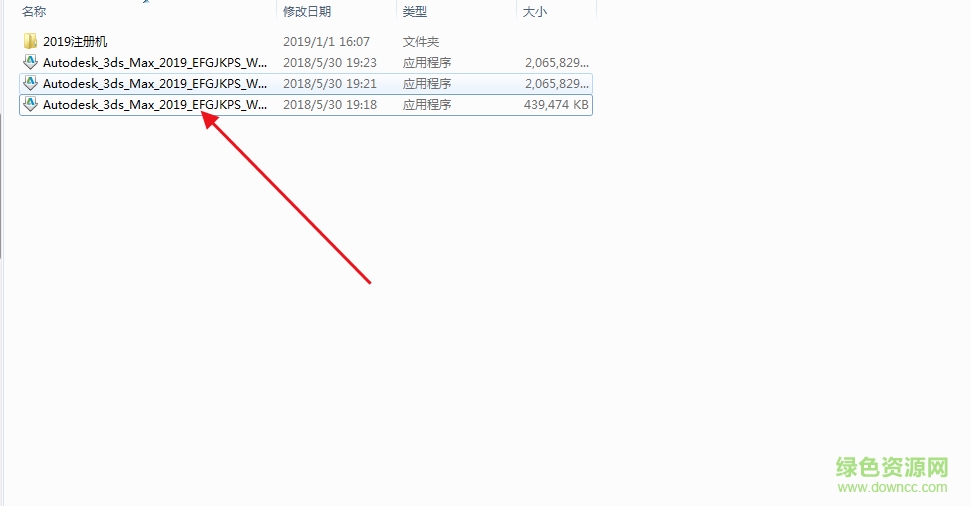
2.然后会让你选择目录,最好不要默认,一般默认在c盘
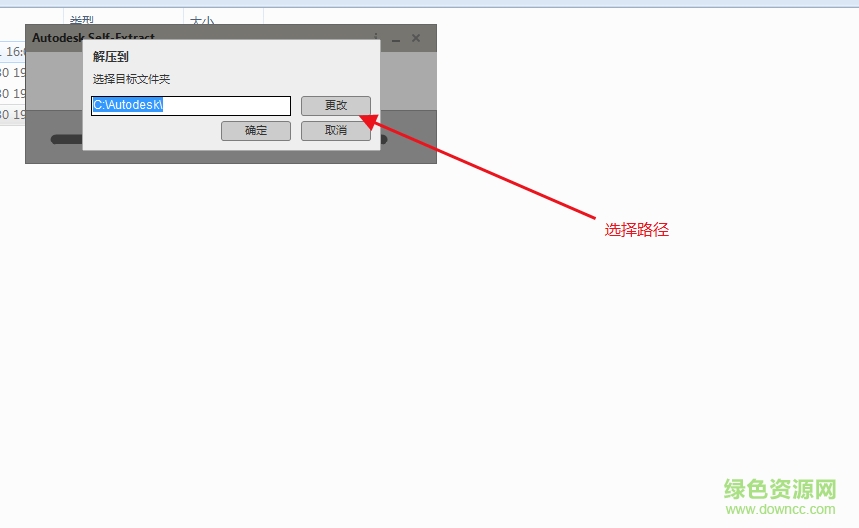
3.然后就是等待初始化了
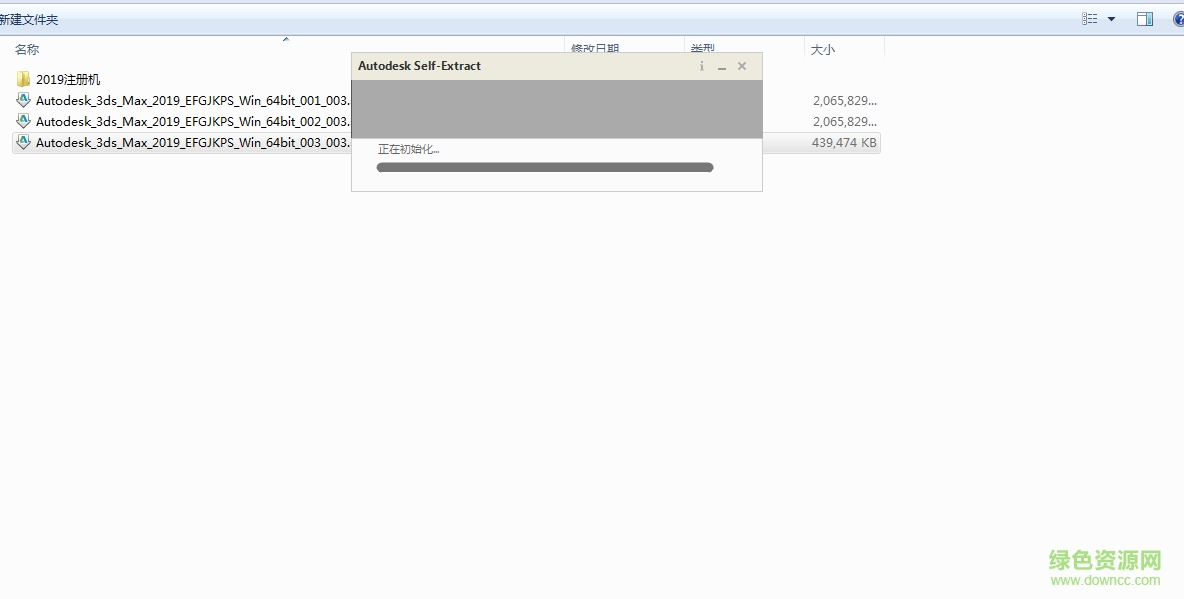
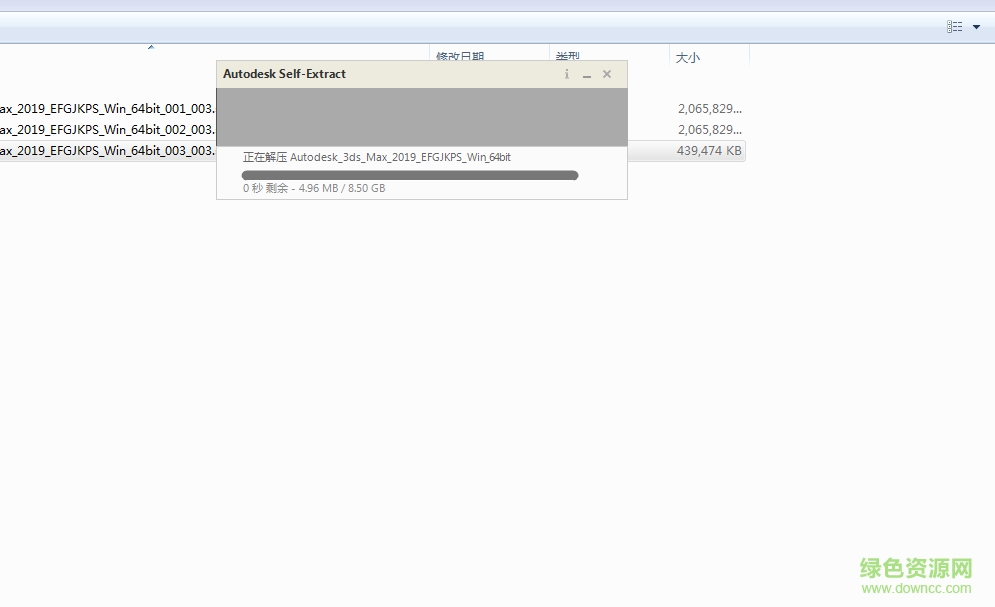
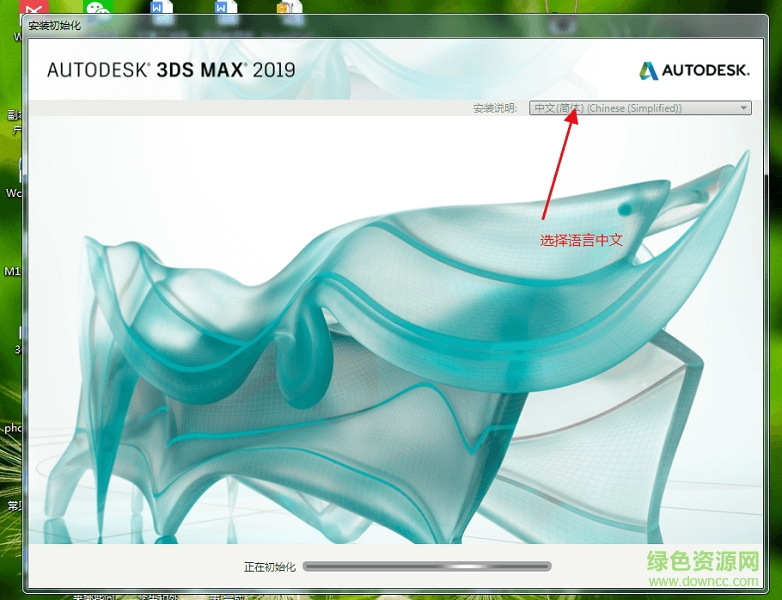
4.初始化完毕,可以开始安装了
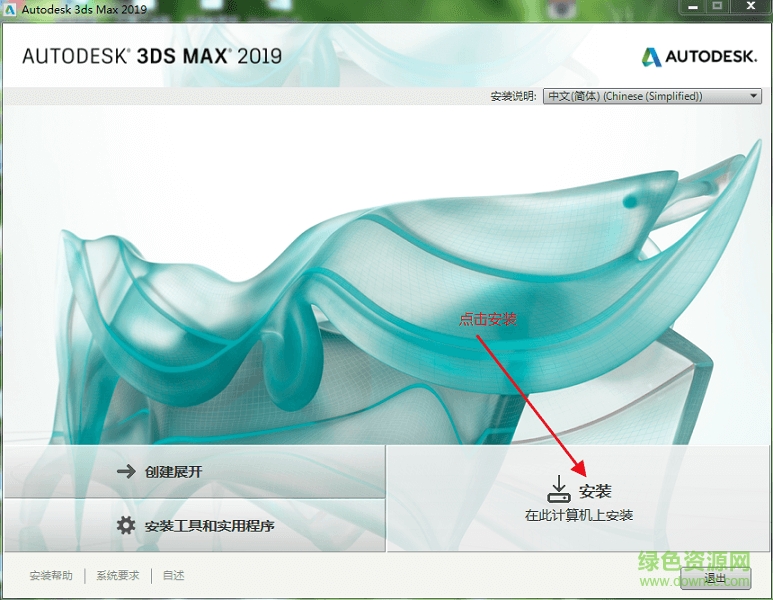
5.检测你的系统是否可以安装,注意要64位的
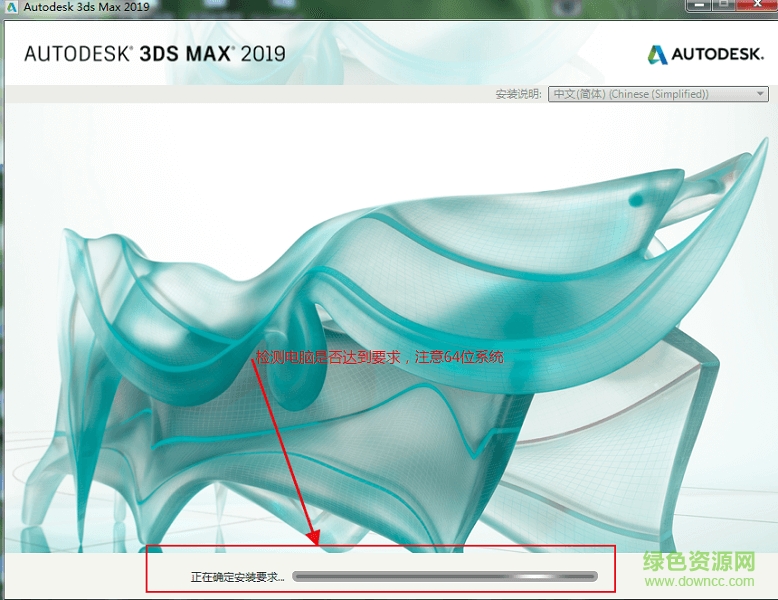
6.点击我接受
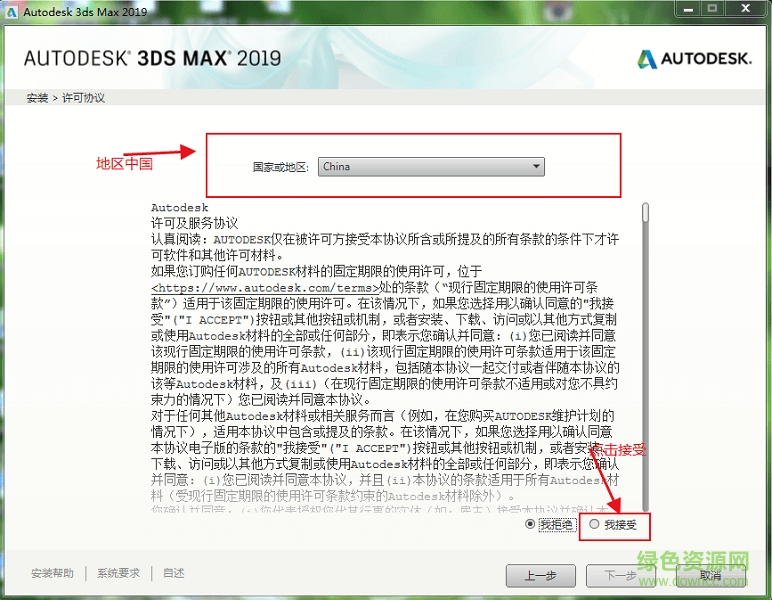
7.选择安装路径,这个是3dmax安装路径,最好也不要选择默认
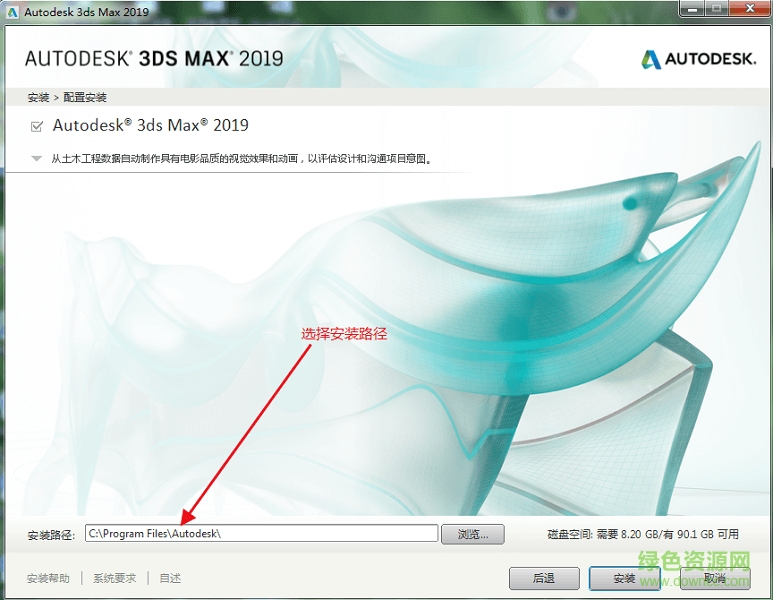
8.开始安装了
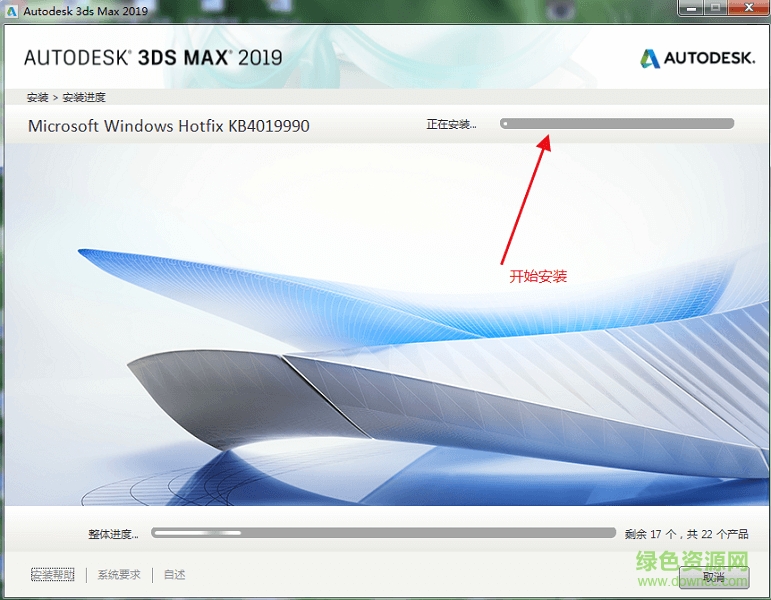
9.选择你要安装的产品,一般默认都安装了
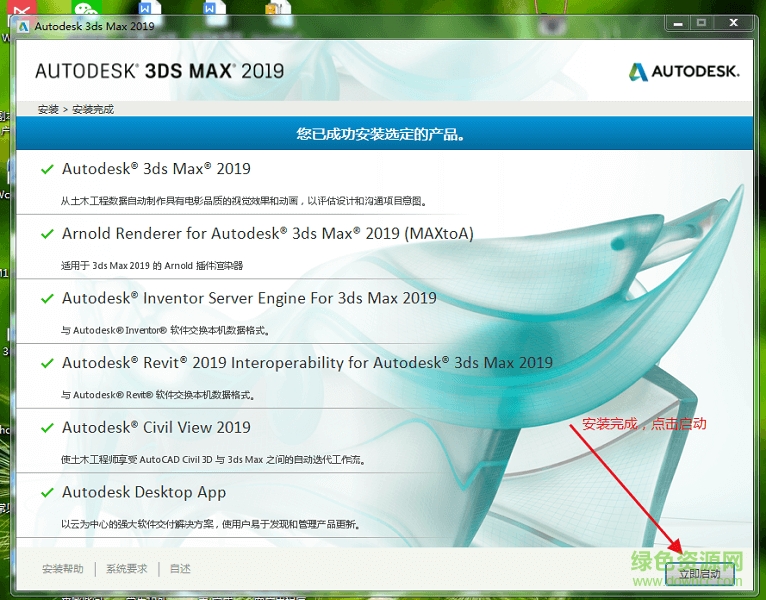
10.安装完毕,输入你的序列号
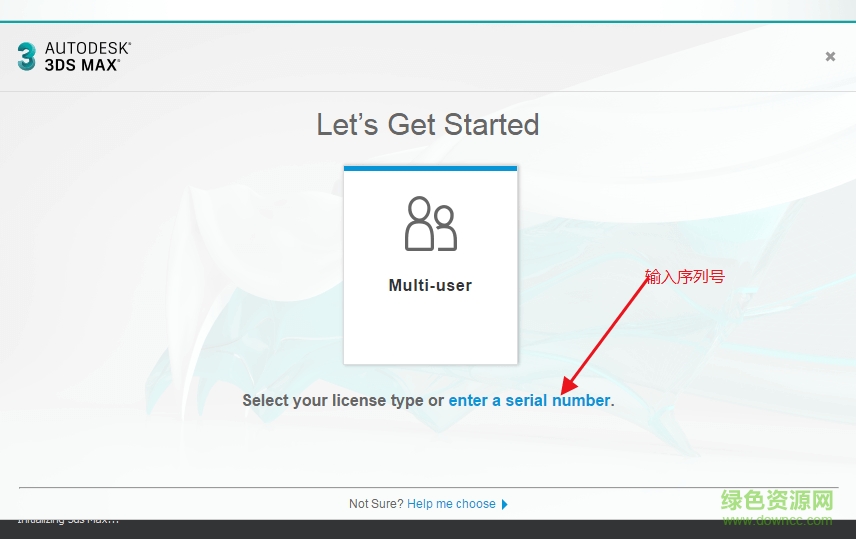
11.继续点击同意
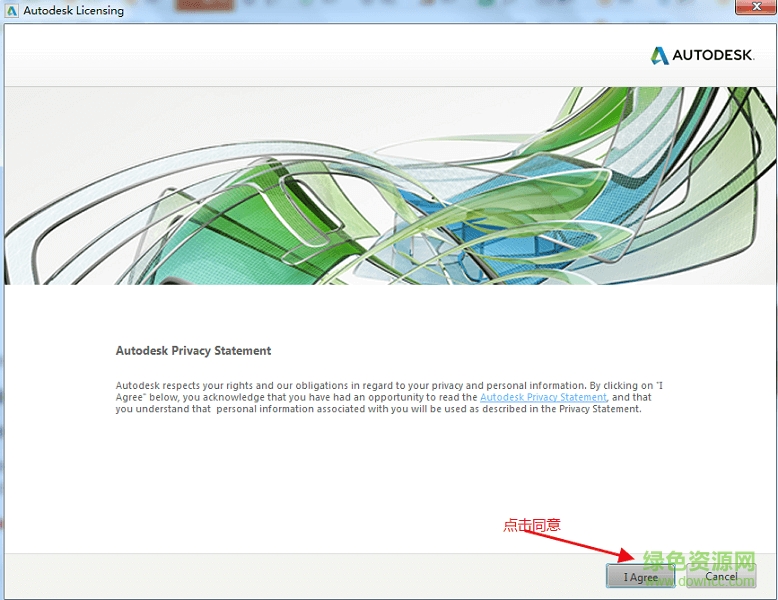
12.点击第二个按钮,别点第一个,第一个进去就是试用了,只有30天,不是免费了
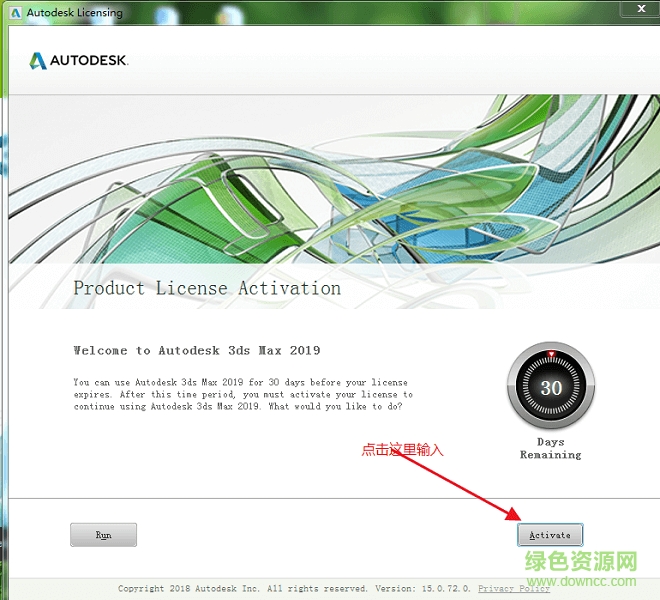
13.输入序列号,666-69696969 128K1
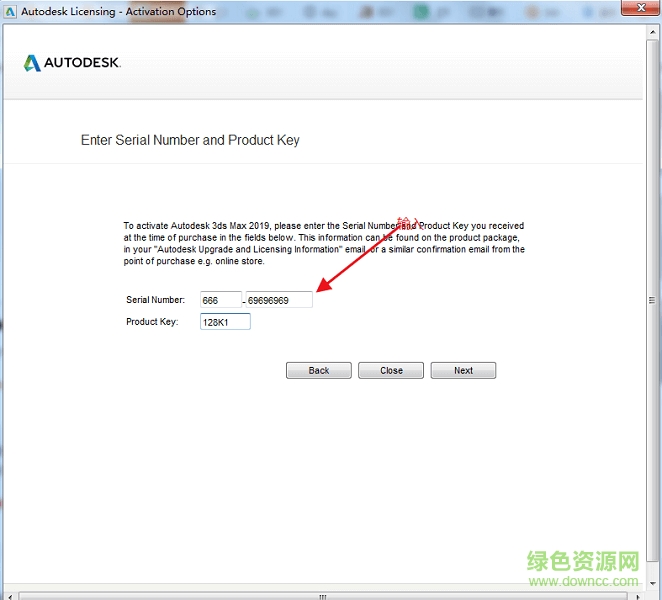
14.继续等待
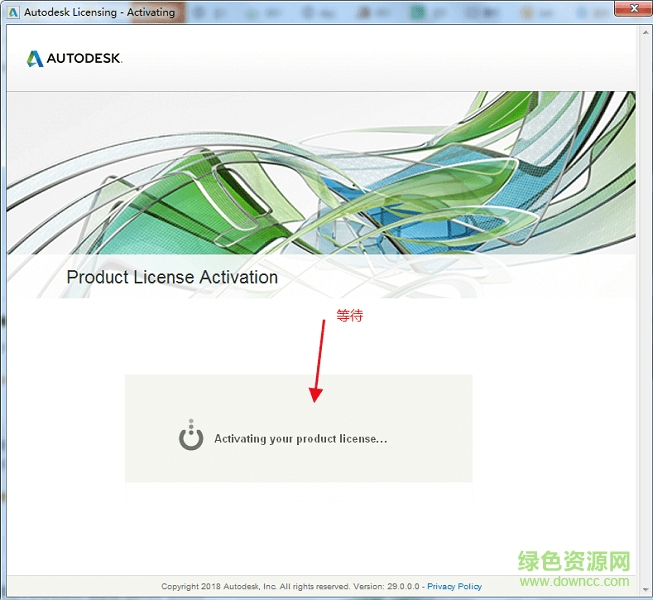
15.选择第二个输入序列号了,这里要用到注册机了,注册机下载地址
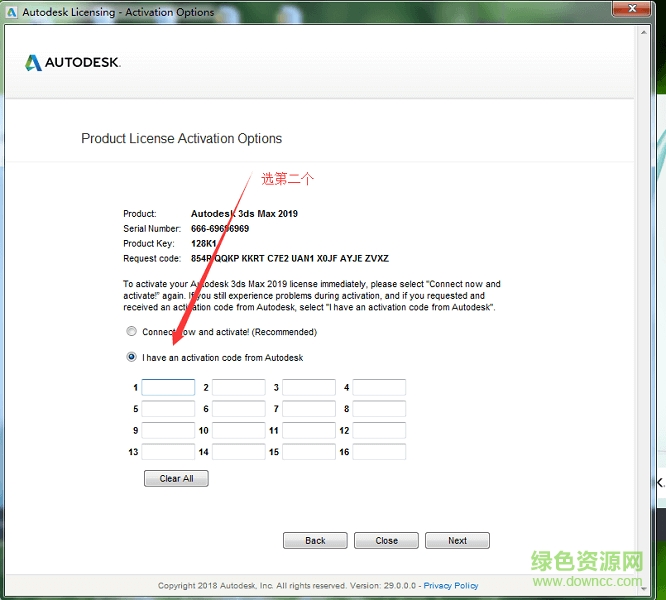
16.打开注册机,点击patch
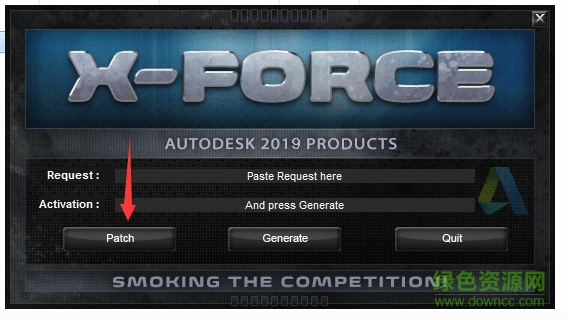
17.注意图片标记的那一行,一定要复制对了,不然就没效果
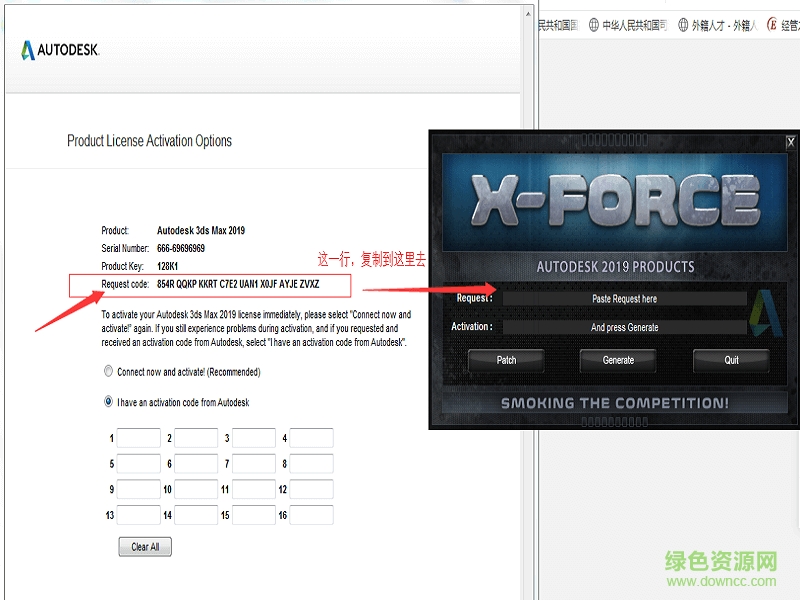
18.注意图片,复制到注册机第一行,点击第二个按钮
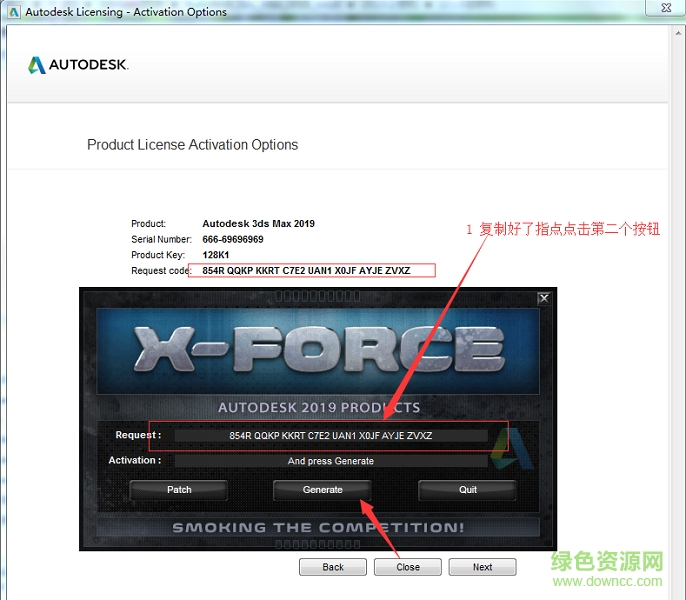
19.生成序列号了
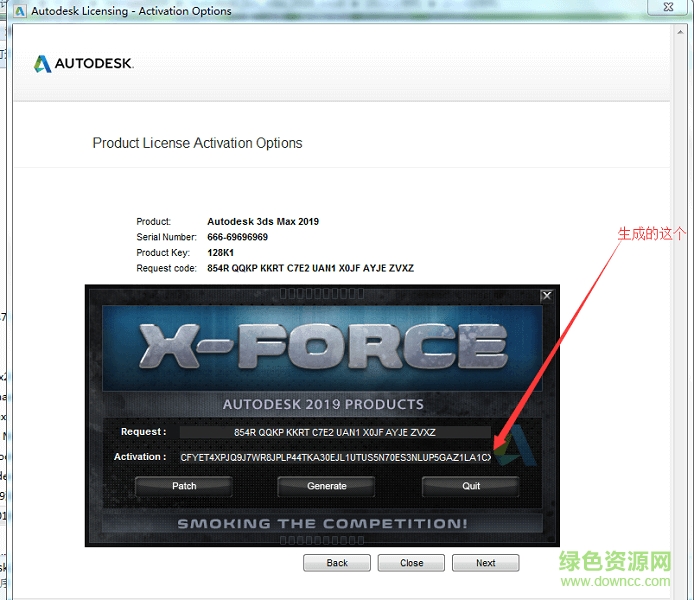
20.复制到图片下面的目录
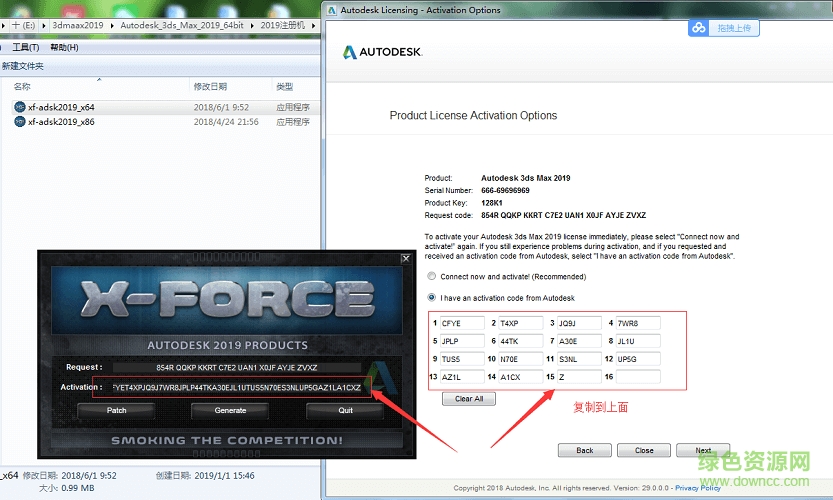
21.然后一直下一步,finsh,大功告成,成功
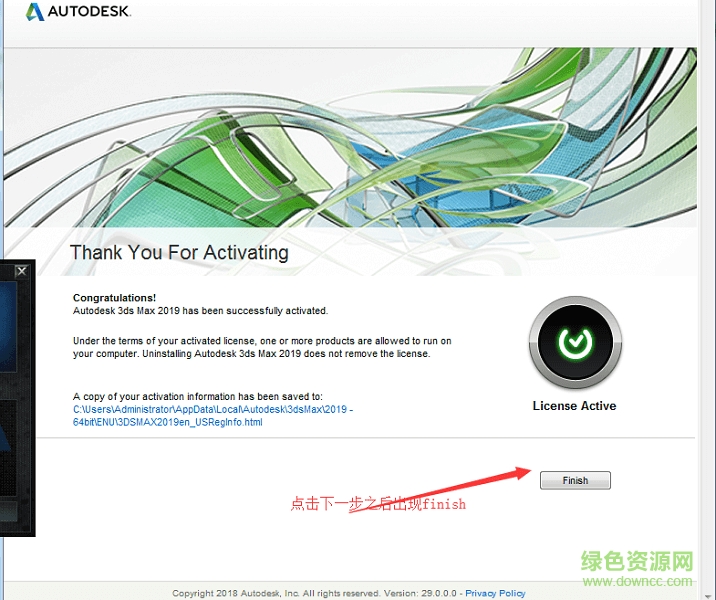
22.打开正常,可是全是英文的,怎么办?我们来汉化
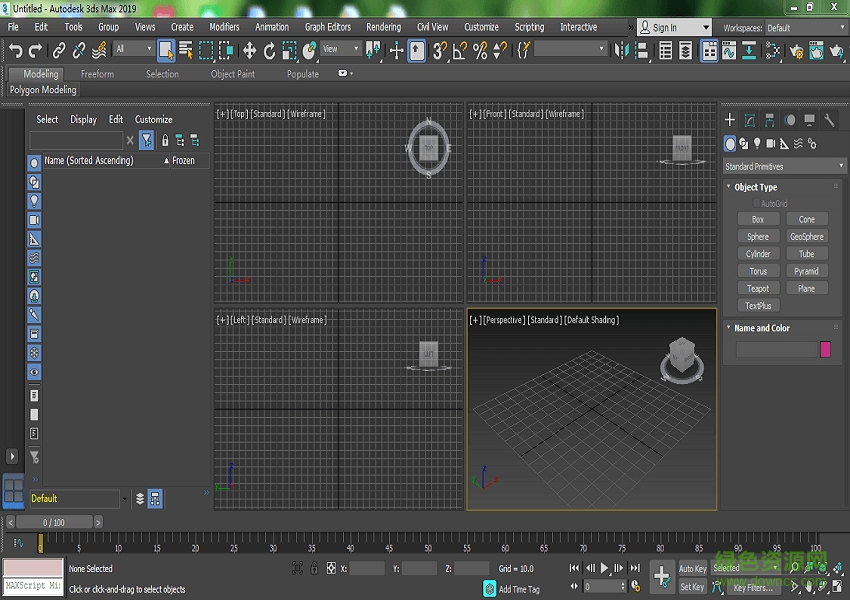
23.看到图片位置,我是win7系统,其他系统也是差不多,打开就是中文版了
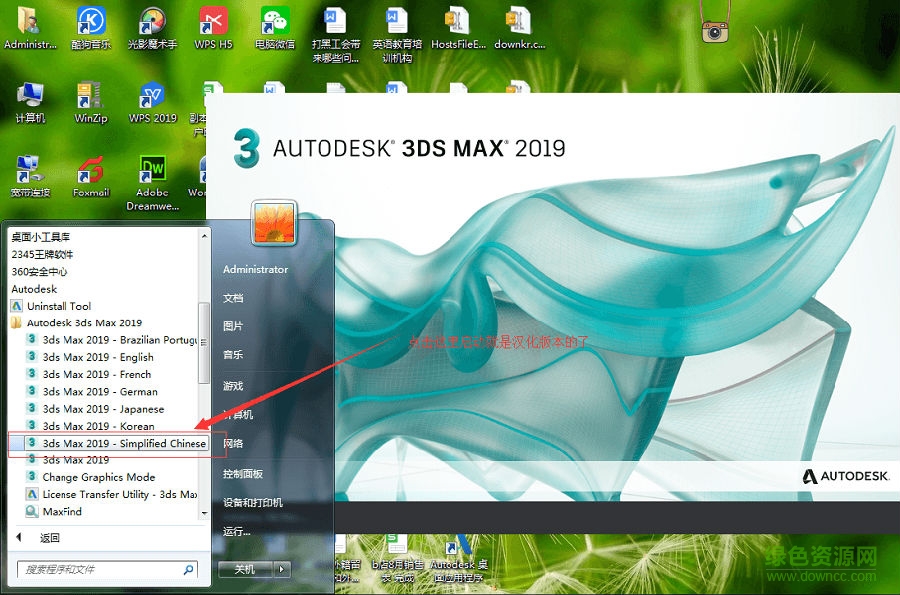
24.成功了,打开是中文版
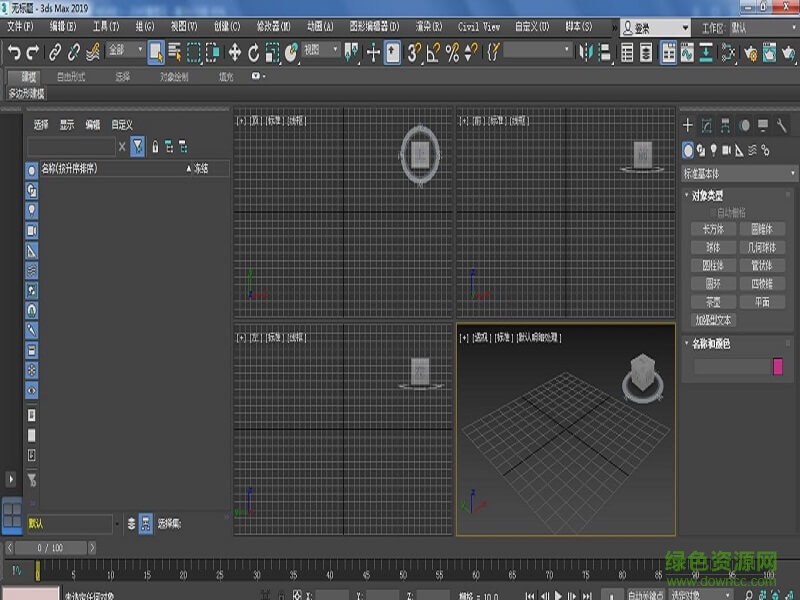
前面我们已经成功安装了3dmax,我们来生成一个3d字体,来测试下是否可以正常使用
1.如图选择文本
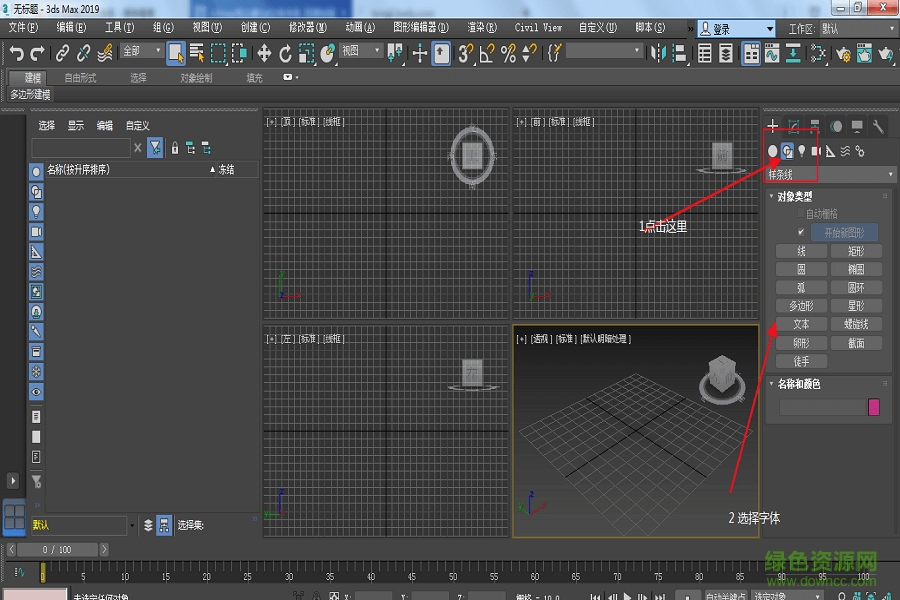
2.选择字体颜色,然后下拉可以看到文本框,输入文本
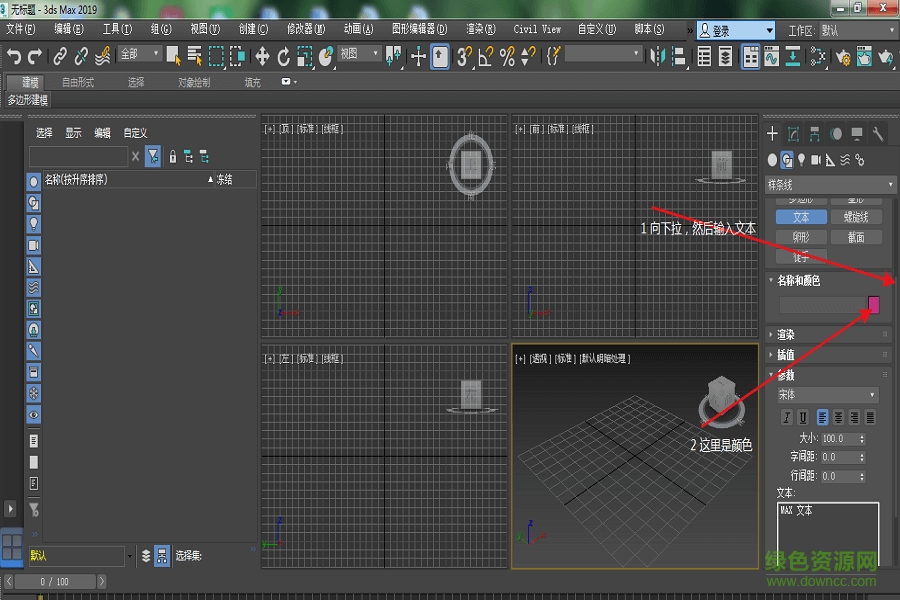
3.我输入了“绿色资源网”,然后左侧可以看到字体显示出来了(我设置了绿色字体)

4.如图,创建-网络编辑-挤出
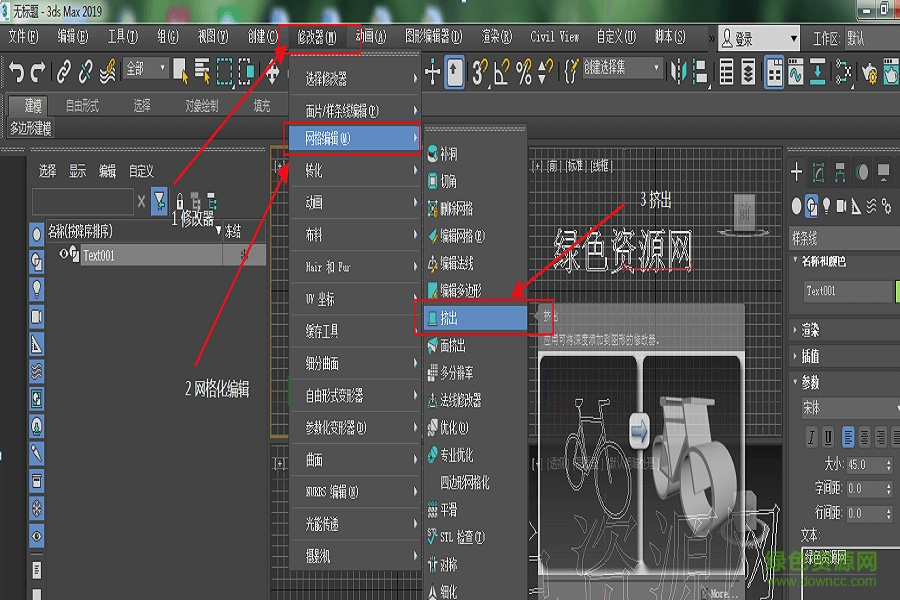
5.看到效果了,点击渲染(右上角)

6.字体生成成功,使用没任何问题,3dmax可以正常使用

建议英特尔7系列以上的处理器,3GHZ以上,运行内存16GB或者以上最好,显卡的话1050一般显卡就ok,笔记本的还是不要试了,3dmax2019配置真的要比较高才能运行流畅,小编的笔记本用3dmax2019真心卡,是i5的处理器加960的显卡,所以笔记本和配置一般的电脑还是不要安装3dmax2019,电脑真的吃不消,很卡,而且工作效率也提不高,简单来说就是7系列以上的英特尔处理器和10系列以上的显卡加16g的内存条,3dmax2019才会流畅运行,不然电脑绝对卡爆。
请描述您所遇到的错误,我们将尽快予以修正,谢谢!
*必填项,请输入内容